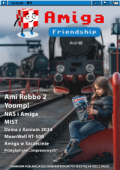WHDLoad - z czym to ugryźć i o co w tym chodzi?
WHDLoad to coś, co zwykło nazywać się mianem degraderów, czyli narzędzi służących do "odłączania" niektórych komponentów "silniejszych" konfiguracji w celu uruchomienia starszych gier lub programów. WHDLoad posiada jednak znacznie większe możliwości, gdyż działa niczym emulator, który uruchamia zazwyczaj gry nie z dysku, lecz ze specjalnie przygotowanych obrazów dysków. Dodatkowo WHDLoad potrafi "uaktywnić" nieistniejące w oryginalnej grze elementy takie jak na przykład zapisywanie tabeli najlepszych wyników, stanów gry itp. Idea działania zainstalowanych gier lub programów przy pomocy WHDLoad oparta jest na zasadzie "niewolnika i pana". Niewolnikiem jest plik slave, który zawiera szereg instrukcji i poleceń interpretowanych przez WHDLoad (pana), a pozwalających ominąć lub podmienić wiele elementów, które sprawiają problemy na "silniejszych" konfiguracjach.
Jak korzystać z WHDLoad? Na początek należy pobrać archiwum z programem i korzystając ze znajdującego się tam instalera, zainstalować program. W zasadzie wszystko co niezbędne to raptem kilka plików (WHDLOAD, DIC, RAWDIC), które zostaną umieszczone w katalogu C: partycji systemowej oraz dokumentacja (dostępna także w języku polskim). Jeżeli z jakichkolwiek przyczyn, program nie będzie chciał się nam zainstalować lub chcielibyśmy zrobić to ręcznie, to cała tajemnica polega na przekopiowaniu plików z katalogu C znajdującego się w archiwum WHDLOAD do katalogu C znajdującego się na bootującej partycji systemowej (wskazywanego domyślnie przez C:) lub innego, wskazanego przez polecenie PATH.
Posiadanie WHDLoad na twardym dysku to jednak nie koniec. Kolejnym krokiem jest zainstalowanie gry, którą chcemy uruchomić. Ze strony programu należy pobrać archiwum z interesującym nas instalerem. W nim znajduje się kilka plików, z czego najważniejsze to:
- plik slave, kluczowy element,
- plik readme, w którym zapisane są m.in. informacje o wymaganiach gry oraz specjalnych ustawieniach,
- skrypt instalacyjny wraz z ikonką, przy pomocy którego należy zainstalować grę lub program na twardym dysku.
Po rozpakowaniu archiwum zapoznajemy się z wymaganiami instalera, po czym przygotowujemy się do procesu instalacji gry. Uruchamiamy skrypt instalacyjny i postępujemy zgodnie z podawanymi tam poleceniami. Między innymi wskazujemy miejsce docelowe, gdzie zostanie zainstalowana gra i wybieramy stosowną ikonkę. Warto mieć na uwadze, że bez posiadania oryginalnych dyskietek z grą lub oryginalnych obrazów dysków, w większości przypadków nie będziemy w stanie zainstalować gry. Po zakończeniu procesu instalacji możemy sprobować uruchomić grę z katalogu, do którego nakazaliśmy jej instalację. W przypadku problemów z uruchomieniem należy upewnić się, że nasza konfiguracja spełnia wymagania stawiane przez instaler lub czy nie są wymagane specjalne ustawienia, o których wspomniane jest w pliku README.
Niektóre pliki .slave używają tak zwanego trybu kickemu w celu zapewnienia kompletnego środowiska dla zainstalowanego programu. Do tego celu tryb kickemu wymaga pliku z obrazem oryginalnego Kickstartu. Szczegóły w jaki sposób go pozyskać, gdzie umieścić, jak nazwać oraz jakie jeszcze komponenty są niezbędne, aby obrazy były w pełni obsługiwane znajdują się w instrukcji programu WHDLoad.
WHDLoad to bardzo skomplikowany program. Zasada dotycząca posiadania najnowszej wersji na dysku w wielu przypadkach nie zdaje egzaminu. Pliki .slave są tworzone przeważnie pod mechanizm programu WHDLoad (zazwyczaj najnowsza wersja) jaki ma akurat autor pod ręką w chwili przygotowywania instalatora. W miarę rozwoju programu WHDLoad jego algorytm działania może spowodować niekompatybilności z plikami .slave napisanym pod stare wersje programu, objawiając się np. poprzez pojawianie się okien z błędami, których nie rozumiemy. Warto zaglądać w takich przypadkach na wspomnianą wcześniej stronę http://www.whdload.de/download.html i przeglądać indywidualne wymagania co do wersji WHDLoad dla konkretnej pozycji. Starsze wersje należy pobrać stąd, używać ich można w dwojaki sposób. Pierwszym sposobem jest skopiowanie pliku WHDLOAD starszej wersji do katalogu z grą, drugim jest umieszczenie pliku WHDLOAD pod zmienioną nazwą (np WHDLOAD w wersji 16.1 możemy nazwać whdload161) w katalogu C: oraz edycja ikony danej gry i zastąpienie frazy WHDLOAD przez tą, która odpowiada wymaganej przez dany tytuł wersji (np. wspomniana wcześniej nazwa whdload161).
Jak korzystać z WHDLoad? Na początek należy pobrać archiwum z programem i korzystając ze znajdującego się tam instalera, zainstalować program. W zasadzie wszystko co niezbędne to raptem kilka plików (WHDLOAD, DIC, RAWDIC), które zostaną umieszczone w katalogu C: partycji systemowej oraz dokumentacja (dostępna także w języku polskim). Jeżeli z jakichkolwiek przyczyn, program nie będzie chciał się nam zainstalować lub chcielibyśmy zrobić to ręcznie, to cała tajemnica polega na przekopiowaniu plików z katalogu C znajdującego się w archiwum WHDLOAD do katalogu C znajdującego się na bootującej partycji systemowej (wskazywanego domyślnie przez C:) lub innego, wskazanego przez polecenie PATH.
Posiadanie WHDLoad na twardym dysku to jednak nie koniec. Kolejnym krokiem jest zainstalowanie gry, którą chcemy uruchomić. Ze strony programu należy pobrać archiwum z interesującym nas instalerem. W nim znajduje się kilka plików, z czego najważniejsze to:
- plik slave, kluczowy element,
- plik readme, w którym zapisane są m.in. informacje o wymaganiach gry oraz specjalnych ustawieniach,
- skrypt instalacyjny wraz z ikonką, przy pomocy którego należy zainstalować grę lub program na twardym dysku.
Po rozpakowaniu archiwum zapoznajemy się z wymaganiami instalera, po czym przygotowujemy się do procesu instalacji gry. Uruchamiamy skrypt instalacyjny i postępujemy zgodnie z podawanymi tam poleceniami. Między innymi wskazujemy miejsce docelowe, gdzie zostanie zainstalowana gra i wybieramy stosowną ikonkę. Warto mieć na uwadze, że bez posiadania oryginalnych dyskietek z grą lub oryginalnych obrazów dysków, w większości przypadków nie będziemy w stanie zainstalować gry. Po zakończeniu procesu instalacji możemy sprobować uruchomić grę z katalogu, do którego nakazaliśmy jej instalację. W przypadku problemów z uruchomieniem należy upewnić się, że nasza konfiguracja spełnia wymagania stawiane przez instaler lub czy nie są wymagane specjalne ustawienia, o których wspomniane jest w pliku README.
Niektóre pliki .slave używają tak zwanego trybu kickemu w celu zapewnienia kompletnego środowiska dla zainstalowanego programu. Do tego celu tryb kickemu wymaga pliku z obrazem oryginalnego Kickstartu. Szczegóły w jaki sposób go pozyskać, gdzie umieścić, jak nazwać oraz jakie jeszcze komponenty są niezbędne, aby obrazy były w pełni obsługiwane znajdują się w instrukcji programu WHDLoad.
WHDLoad to bardzo skomplikowany program. Zasada dotycząca posiadania najnowszej wersji na dysku w wielu przypadkach nie zdaje egzaminu. Pliki .slave są tworzone przeważnie pod mechanizm programu WHDLoad (zazwyczaj najnowsza wersja) jaki ma akurat autor pod ręką w chwili przygotowywania instalatora. W miarę rozwoju programu WHDLoad jego algorytm działania może spowodować niekompatybilności z plikami .slave napisanym pod stare wersje programu, objawiając się np. poprzez pojawianie się okien z błędami, których nie rozumiemy. Warto zaglądać w takich przypadkach na wspomnianą wcześniej stronę http://www.whdload.de/download.html i przeglądać indywidualne wymagania co do wersji WHDLoad dla konkretnej pozycji. Starsze wersje należy pobrać stąd, używać ich można w dwojaki sposób. Pierwszym sposobem jest skopiowanie pliku WHDLOAD starszej wersji do katalogu z grą, drugim jest umieszczenie pliku WHDLOAD pod zmienioną nazwą (np WHDLOAD w wersji 16.1 możemy nazwać whdload161) w katalogu C: oraz edycja ikony danej gry i zastąpienie frazy WHDLOAD przez tą, która odpowiada wymaganej przez dany tytuł wersji (np. wspomniana wcześniej nazwa whdload161).
Dodaj nowy wpis
Szukaj w dziale

Menu PPA.pl

Amiga Friendship #5
Forum
|
|
AMIJOY - DB9 i USB joy... (166) » |
|
|
Amiga 1200 slot Zorro ... (10) |
|
|
Potrzebna pomoc (7) |
|
|
[C] Silnik 3D (41) » |
|
|
Nowe gry (1508) » |
|
|
Amiga 600 "Garażowana"... (53) » |
|
|
scsi.device - bałagan... (118) » |
|
|
TerribleFire TF1260 - ... (208) » |
|
|
Amiga Jump Window ???... (8) |
|
|
AmiGUS Audiocard - inf... (16) |

Imprezy
-
 AmiParty 34
AmiParty 34
26.09.2025-28.09.2025 -
 36. Międzynarodowy Festiwal Komiksu i Gier
36. Międzynarodowy Festiwal Komiksu i Gier
27.09.2025-28.09.2025 -
 Deadline 2025
Deadline 2025
03.10.2025-05.10.2025 -
 Games & Vintage Days
Games & Vintage Days
11.10.2025-12.10.2025 -
 Amiga40
Amiga40
17.10.2025-19.10.2025